Je suis capable de copier une mise en forme, je suis capable de manipuler du texte.
Pour manipuler du texte, des images, des mises en forme, il faut utiliser les commandes se trouvant dans le groupe "Presse-papier" de l'onglet "Accueil".

Sélectionner
Pour modifier une partie de texte (la mettre en couleur, changer la taille des caractères, …), il faut TOUJOURS sélectionner cette partie. L’ordinateur comprend alors que votre commande ne porte que sur cette portion. La partie de texte sélectionnée s'affiche toujours sur un fond de couleurs, comme dans l'exemple ci-dessous.

Comment sélectionner ?
Avec la souris
- Placez le curseur de votre souris au début du texte à sélectionner.
- Faites glisser le curseur de la souris jusqu'à la fin de ce texte à sélectionner en cliquant.
Double clic sur un mot à sélectionner.
Triple clic sur une phrase à sélectionner.
Comment annuler une sélection ?
Pour annuler une sélection, cliquez de nouveau dessus ou cliquez avec votre souris n'importe où dans le texte.
Attention : si vous appuyez sur la touche « effacer » quand une partie de votre texte est sélectionnée, cette partie s’effacera ! De même, si vous appuyez sur n’importe quelle lettre de votre clavier quand une partie de votre texte est sélectionnée, cette partie s’effacera et sera remplacée par la lettre que vous tapez !
Copier / Couper / Coller
Cette commande "copier / couper / coller" vous permet de récupérer très facilement du texte, des mots, des images pour les replacer ailleurs.
Par exemple, vous pouvez recopier une adresse compliquée d'un site internet pour la remettre dans un document ou tout ce que vous voulez. Une fois que vous aurez compris le fonctionnement de cette commande, vous ne saurez plus vous en passer !
Quelle est la différence entre copier et couper ?
Si vous choisissez "copier", vous ne modifiez pas le document de départ. Si vous sélectionnez "couper", vous enlevez cette partie de texte dans votre document de départ. Attention donc !
Comment procéder ?
|
1. Sélectionnez le texte à déplacer. |
 |
|
2. Dans l'onglet "Accueil", le groupe "Presse-papier", cliquez sur la commande "Couper". |
 |
|
3. Cliquez à l'endroit où vous voulez faire apparaitre le texte. |
 |
|
4. Cliquez sur la commande "Coller". |
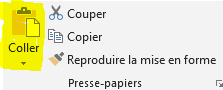 |
|
5. Votre texte est collé à l'endroit voulu. |
 |
Voici 3 méthodes différentes pour couper/copier - coller :
Méthode n°1 : clic droit
- Sélectionnez le texte ou la partie de texte désirée
- Faites un clic droit et choisissez "copier" ou "couper"
- Rendez-vous à l'endroit où vous voulez recopier ce texte
- Positionnez le curseur à l'aide de la souris
- Faites un clic droit et choisissez "coller"
Cliquez ici pour télécharger une fiche résumé proposée par le site www.123digit.be (page 2)
Méthode n°2 : par le menu
- Sélectionnez le texte ou la partie de texte désiré
- Allez dans l'onglet Accueil et utilisez les icônes à votre disposition
 = couper
= couper  = copier
= copier - Rendez-vous à l'endroit où vous voulez recopier ce texte
- Positionnez le curseur à l'aide de la souris
- Cliquez sur "Coller"
Méthode n°3: raccourcis clavier
- Sélectionnez le texte ou la partie de texte désiré
- Utilisez le raccourci clavier "ctrl" + "c" pour copier (ou "ctrl" + "x" pour couper)
- Rendez-vous à l'endroit où vous voulez recopier ce texte
- Positionnez le curseur à l'aide de la souris
- Faites "ctrl" + "v" pour coller
Couper/copier - coller une image
Pour déplacer ou copier une image dans Word, ce sont les mêmes commandes que pour le texte. Par contre, si vous souhaitez copier une image d'internet, il faudra agir différemment !
Si vous voulez copier une image sur internet, vous devez impérativement utiliser le clic droit de votre souris qui vous permettra de faire apparaitre les bonnes commandes.
Attention, les textes et les images sur internet ne sont généralement pas libres de droits. Veillez donc à respecter les droits d'auteur quand vous copiez une image ou un texte.
Reproduire une mise en forme
|
1. Sélectionnez le texte dont vous voulez reproduire la mise en forme. |
 |
|
2. Cliquez sur la commande "Reproduire la mise en forme." |
 |
|
3. Sélectionnez ensuite le texte auquel vous voulez appliquer la nouvelle mise en forme. |
 |
|
4. Dès que vous lâchez le bouton de votre souris, les modifications s'appliquent. |
 |
En savoir plus
Si vous désirez reproduire la mise en forme plusieurs fois, effectuez un double-clique sur le bouton "Reproduire la mise en forme" de sorte que la commande reste activée. Ensuite, pour la désactiver, il vous suffit de cliquer à nouveau dessus.

